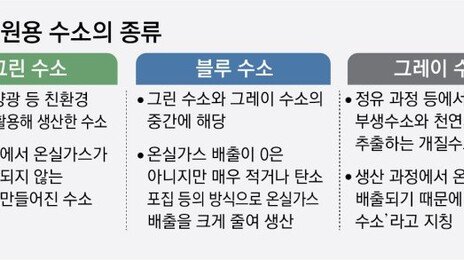공유하기
[PC라인]파워포인트 슬라이드 쇼 단축키
-
입력 1999년 8월 22일 19시 00분
글자크기 설정
지금부터 설명할 단축키는 파워포인트의 ‘슬라이드 쇼’ 보기 상태에서 적용 가능한 컨트롤 방법이다. 먼저
그리고 펜으로 그리다가 실수하였거나 화면이 너무 지저분하다면 e 키를 눌러서 화면을 지울 수 있다. 펜으로 그린 내용은 실제 슬라이드에는 전혀 영향을 주지 않으므로 ‘enter’나‘space’ 또는 ‘화살표’키를 눌러 다음 슬라이드로 장면 전환이 되면 e 키와 마찬가지로 펜으로 그려 넣은 내용은 모두 사라진다.
때로는 진행하던 슬라이드를 잠시 중단하고 어두워진 실내 조명을 밝게 한 다음 질의 응답을 가진다. 이때에는 슬라이드 화면을 잠시 꺼두는 것이 좋다. 이 경우 ‘w(white)’ 키를 누르면 화면을 일시적으로 흰색으로 표시하고 다시 w 키를 누르면 원래 상태로 돌아온다. 또 ‘b(black)’ 키를 누르면 화면을 검정색으로표시해준다. 진행 중인 슬라이드를 잠시 멈추고자 할 때는 ‘s(Stop)’ 키를 누르면 되고 s 키를 다시 누르면 계속 슬라이드 쇼가 진행된다.[PC라인 제공]
2005학년도 대학수학능력시험 : 수능 마무리 전략 >
-

횡설수설
구독
-

광화문에서
구독
-

새로 나왔어요
구독
-
- 좋아요
- 0개
-
- 슬퍼요
- 0개
-
- 화나요
- 0개
![[수능 D-55]모의고사로 알아본 마무리 전략](https://image.donga.com/donga_v1/images/img_default.png)